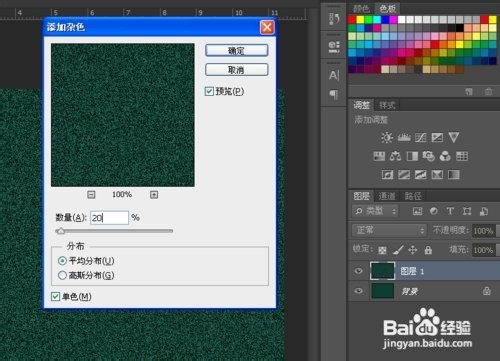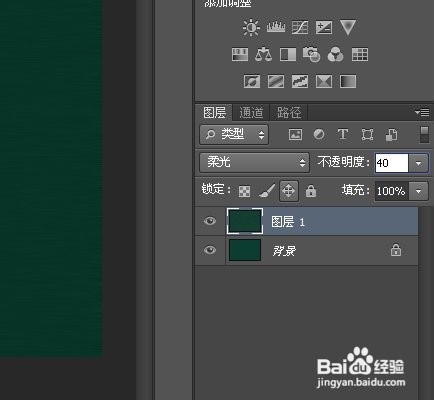ps如何打造质感纹理背景
1、打开PS
2、新建画布(根据自己需要创建合适的大小)
3、填充自己喜欢的颜色(这里对颜色不做要求)
4、Ctrl+J复制背景层,然后来到“滤镜-杂色-添加杂色”
5、选择“滤镜”-“模糊”-“动感模糊”,角度0°,模糊半径自己选择
6、滤镜”-“锐化”-“锐化”,设置图层混合模式为“柔光”,不透明度为10-60%为宜
7、重复三四五步,这次动感模糊的角度设成90°,其他不变。
声明:本网站引用、摘录或转载内容仅供网站访问者交流或参考,不代表本站立场,如存在版权或非法内容,请联系站长删除,联系邮箱:site.kefu@qq.com。
阅读量:34
阅读量:55
阅读量:86
阅读量:55
阅读量:45